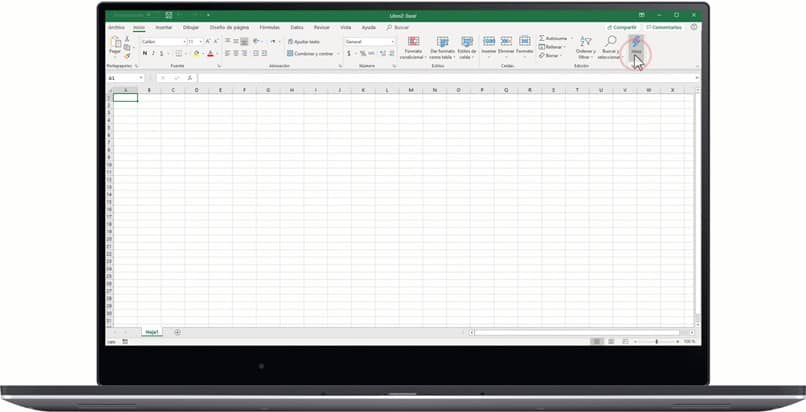
Quando falamos sobre uma planilha, geralmente vem à mente ser capaz de manter um registro numérico de uma determinada atividade ou projeto. Todos aqueles Projetos ou trabalhos que envolvem a manutenção de registros numéricos são sempre muito mais fáceis quando usamos uma planilha como o Excel.
E, o melhor deste programa é que podemos usar todas as suas funções facilmente se tivermos o conhecimento disso para calcular operações matemáticas, entre outras. No entanto, entre as ferramentas que nem todos sabem usar estão os controles ActiveX. Veja abaixo como usar o controle de número de ActiveX.
O que você precisa saber sobre os controles ActiveX
Um dos usos mais populares do Excel é ser capaz de formatar questionários diferentes ao quantificá-los. Quando se trata desses questionários, os controles ActiveX são nossos amigos. Esses são controles que podem ser acessados desbloqueando a guia Desenvolvedor no Folha de Excel.
Uma vez que isso seja desbloqueado, temos total liberdade para usar esses controles que nos fornecem muitas funções que podemos usar com nossos formulários.
Lembre-se de que, para abrir a guia Desenvolvedor, você deve clicar com o botão direito nas outras guias que estão no topo. Então, você verá a opção de “Personalizar para a faixa de opções”. Selecione-o e selecione a guia Desenvolvedor para poder tê-lo imediatamente entre suas opções.
Muitos acham a funcionalidade dos controles ActiveX e dos controles de oficial bastante semelhantes. No entanto, os controles ActiveX venha com muitas outras maneiras de contexto e com um formato que se adapta muito bem ao que você precisa com um formulário e seus dados.
Embora se você não tiver a prática, eles podem acabar sendo um pouco confusos de usar. É por isso que a seguir falaremos sobre o controle numérico que os controles ActiveX têm no Excel.
Controle de número ActiveX
Por meio do controle de rotação ActiveX, temos a capacidade de controlar melhor como um determinado valor pode aumentar ou diminuir em uma célula. É uma excelente opção quando se trata de modificar certos números numéricos como datas ou valores em minutos ou segundos.
Para poder inserir um desses controles, devemos abrir a aba Programado, e na parte que diz Inserir, procure o botão usado para controle de número na seção de Controles ActiveX. Deve ser selecionado quando você estiver na célula que deseja associar a este controle.
Assim que a célula estiver associada ao controle, você verá que ela tem duas setas em um lado. Eles são usados para controlar o valor que está dentro dessa célula.
Mesmo assim, é uma boa ideia conseguir vincular adequadamente a faixa numérica que deve ser utilizada neste controle, uma boa ideia que você clique no botão “propriedades”Que está próximo ao botão Inserir que você usou para o controle ActiveX.

Uma vez nas propriedades, você verá uma opção que diz LinkedCell. Esta é uma opção que você utilizará para poder manipular valores entre 100 e 0. Mas, caso necessite, poderá clicar para modificar estes valores.
Você também pode usar Pequena mudança para poder modificar quantos números este controle ActiveX deve pular quando o usuário o estiver operando. Ou seja, podemos fazer dois por dois ou cinco por cinco, ou como acharmos adequado.
A ideia é que você brinque com os incrementos de números e as outras propriedades que aparecem aqui para que você possa acabar controlando melhor as frequências dos números que deseja que sejam usados em uma célula específica.